CopyRight©2021 139GAME.COM.CN All Right Reserved
win7电脑连接蓝牙鼠标操作方法介绍
我们在使用电脑的时候,都会使用无线的蓝牙鼠标,不少用户在win7电脑中连接了设备,却遇到了一些问题,那么win7电脑怎么连接蓝牙鼠标?下面就一起来看看详细的介绍吧。

win7电脑连接蓝牙鼠标操作方法介绍
1、首先点击添加设备,在此之前确保蓝牙鼠标的电源开关以及配对开关全都打开。

2、发现鼠标设备,显示名称“bluetooth laser travel mouse”,选择此设备点击下一步。

3、选择“不使用代码进行配对”。

4、提示正在配置设备。

5、提示添加成功后,点击关闭即可。

6、配对连接后,鼠标属性中多出“蓝牙”页面。

7、连接成功后,在“设备和打印机”中会有鼠标的显示,有些品牌的设备在win7中,可以直接显示产品的外观。

8、如果需要卸载鼠标,则在下图中的鼠标图标上点击右键,选择“删除设备”即可。

Win7运行窗口消失怎么办?
win7没有运行窗口什么原因?Windows 7没有运行窗口可能是由于注册表错误导致的,可能还有其他原因,比如病毒感染、系统组件缺失等。如果确定是由于注册表错误,可以尝试使用Windows自带的修复工具,或者使用杀毒软件来检查系统。

win7没有运行窗口解决方法
1、通常在开始菜单中的帮助和支持下面会显示运行窗口,如果没有的话,说明没有进行设置。

2、右键单击任务栏并选择属性。

3、单击开始菜单选项并选择“自定义”。

4、滑到底部,勾选“运行命令”。

5、再次打开开始菜单,可以看到运行命令。
Win7电脑打开dwg格式的文件教程
DWG 格式的文件通常是由AutoCAD软件创建的图形文件,它是一种二进制格式,用于存储二维和三维设计数据。来看看win7怎么打开吧!

方法一
1、下载CAD软件。

2、双击CAD软件将其打开,点击左上角的文件,点击打开。

3、选择dwg格式文件,点击“打开”就OK啦。
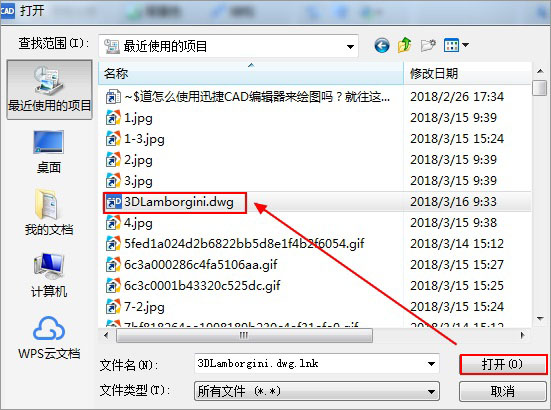

方法二
1、如果感觉CAD软件太大安装太麻烦,就网页搜索下载“看图纸”的软件,不过这款软件只能查看dwg格式文件,不能编辑。
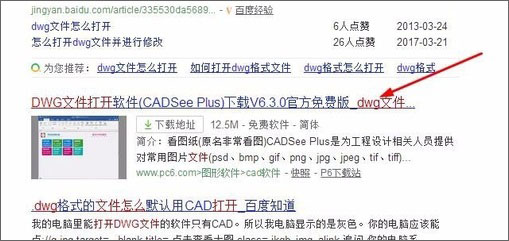
2、选择“下载到电脑”,按照提示安装即可,也可以下载到手机上。
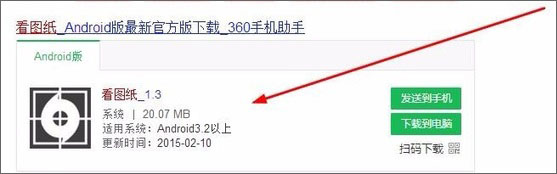
3、打开软件选择dwg格式的文件就可以打开查看啦。
将您的Windows 7电脑锁屏一系列设置
win7如何设置定时锁屏?平时可以设置一个定时锁屏,来避免忘记关电脑,接下来大家按照以下方法来操作,希望可以帮助到大家!

windows7定时锁屏设置
1、右击电脑桌面的空白处,在弹出的界面中点击个性化。

2、选择右下角的屏幕保持程序。
3、在“等待”选项后方设置锁屏时间。










